win7清理c盘垃圾的cmd命令介绍 win7清理垃圾cmd命令是什么
更新时间:2023-01-26 00:47:41作者:cblsl
许多用户电脑使用的是win7免激活版系统,我们知道电脑使用久了就会产生许多垃圾和缓存,这给c盘带来较大负担,这时候就需要清理垃圾,win7支持通过cmd命令来清理垃圾,许多用户还不清楚win7清理c盘垃圾的cmd命令介绍,下面小编就来和大家介绍win7清理c盘垃圾的cmd命令。
说明:本文介绍的命令是系统自带的,比较安全,不会误删系统文件。不建议使用一键清理命令,容易出现问题。
win7清理c盘垃圾的cmd命令介绍:
1、首先win+r打开运行窗口,输入“cleanmgr”。
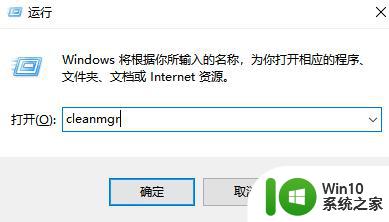
2、选择你想要清理的磁盘,比如c盘,点击确定。
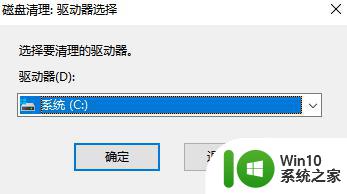
3、等待系统自动扫描完成。
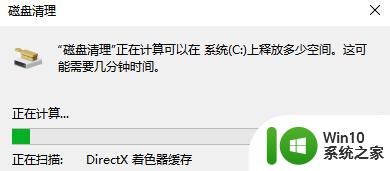
4、选择你想要清理的文件,点击下方“清理系统文件”就可以了。
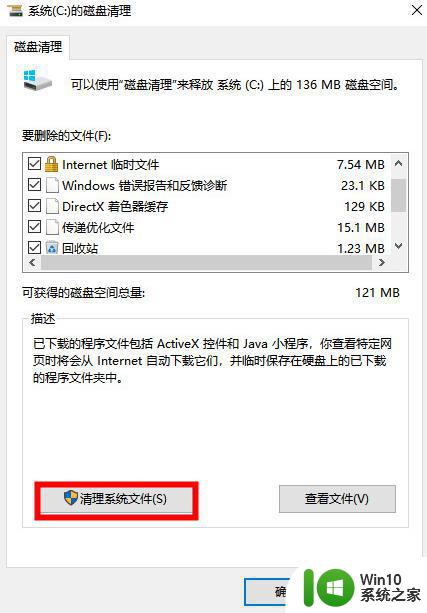
win7清理垃圾cmd命令是cleanmgr,使用该命令清理垃圾是安全可靠的,不会对系统文件造成影响。
win7清理c盘垃圾的cmd命令介绍 win7清理垃圾cmd命令是什么相关教程
- 如何使用cmd命令清理win7电脑垃圾文件 win7电脑清理垃圾的详细步骤及注意事项
- 清理win7系统不必要的c盘垃圾的教程 怎样清理win7系统不必要的c盘垃圾
- win7如何清理电脑c盘的空间 win7如何清理C盘垃圾文件
- win7清除c盘垃圾的方法 win7清理C盘的步骤
- win7电脑垃圾清理软件推荐 win7系统清理垃圾的步骤和方法
- 手把手教你处理win7C盘垃圾 windows7如何清理C盘垃圾文件
- windows7电脑怎么清理垃圾 win7系统垃圾清理工具推荐
- win7系统如何清理垃圾文件 win7清除垃圾文件详细步骤
- win7怎么打开cmd命令窗口 win7系统中如何打开cmd命令窗口
- w7清理c盘垃圾文件怎么操作 w7如何清理C盘垃圾文件步骤详解
- win7电脑彻底清除系统垃圾的方法 win7系统内垃圾怎么彻底清除
- 如何快速删除Win7系统垃圾 如何清理Win7系统垃圾文件
- window7电脑开机stop:c000021a{fata systemerror}蓝屏修复方法 Windows7电脑开机蓝屏stop c000021a错误修复方法
- win7访问共享文件夹记不住凭据如何解决 Windows 7 记住网络共享文件夹凭据设置方法
- win7重启提示Press Ctrl+Alt+Del to restart怎么办 Win7重启提示按下Ctrl Alt Del无法进入系统怎么办
- 笔记本win7无线适配器或访问点有问题解决方法 笔记本win7无线适配器无法连接网络解决方法
win7系统教程推荐
- 1 win7访问共享文件夹记不住凭据如何解决 Windows 7 记住网络共享文件夹凭据设置方法
- 2 笔记本win7无线适配器或访问点有问题解决方法 笔记本win7无线适配器无法连接网络解决方法
- 3 win7系统怎么取消开机密码?win7开机密码怎么取消 win7系统如何取消开机密码
- 4 win7 32位系统快速清理开始菜单中的程序使用记录的方法 如何清理win7 32位系统开始菜单中的程序使用记录
- 5 win7自动修复无法修复你的电脑的具体处理方法 win7自动修复无法修复的原因和解决方法
- 6 电脑显示屏不亮但是主机已开机win7如何修复 电脑显示屏黑屏但主机已开机怎么办win7
- 7 win7系统新建卷提示无法在此分配空间中创建新建卷如何修复 win7系统新建卷无法分配空间如何解决
- 8 一个意外的错误使你无法复制该文件win7的解决方案 win7文件复制失败怎么办
- 9 win7系统连接蓝牙耳机没声音怎么修复 win7系统连接蓝牙耳机无声音问题解决方法
- 10 win7系统键盘wasd和方向键调换了怎么办 win7系统键盘wasd和方向键调换后无法恢复
win7系统推荐
- 1 风林火山ghost win7 64位标准精简版v2023.12
- 2 电脑公司ghost win7 64位纯净免激活版v2023.12
- 3 电脑公司ghost win7 sp1 32位中文旗舰版下载v2023.12
- 4 电脑公司ghost windows7 sp1 64位官方专业版下载v2023.12
- 5 电脑公司win7免激活旗舰版64位v2023.12
- 6 系统之家ghost win7 32位稳定精简版v2023.12
- 7 技术员联盟ghost win7 sp1 64位纯净专业版v2023.12
- 8 绿茶ghost win7 64位快速完整版v2023.12
- 9 番茄花园ghost win7 sp1 32位旗舰装机版v2023.12
- 10 萝卜家园ghost win7 64位精简最终版v2023.12